很多用户在家将电脑系统升级为Win10后,遇到了不少小问题,有些人就想重装系统,那么,Edge浏览器收藏夹该如何备份呢?
Edge浏览器收藏夹备份方法:
打开Edge浏览器收藏夹位置:
按Win+R打开运行或直接在资源管理器地址栏中输入下面的路径回车即可
%LocalAppData%PackagesMicrosoft.MicrosoftEdge_8wekyb3d8bbweACMicrosoftEdgeUserDefaultFavorites
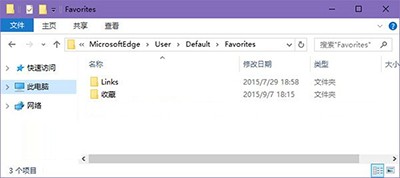
Win10 edge收藏夹导出方法
然后将里面的所有内容保存好就可。
Edge浏览器收藏夹恢复方法:
按理说重装后,直接将备份内容复制到原目录即可,但有时并不奏效。此时可采取从IE收藏夹导入的方法。
将备份的收藏夹复制到%UserProfile%Favorites目录中(即IE收藏夹)。
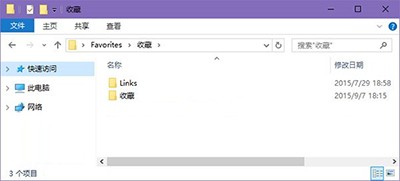
Win10 edge收藏夹导出方法
然后打开Edge浏览器,在下图中位置点击“导入收藏夹”:
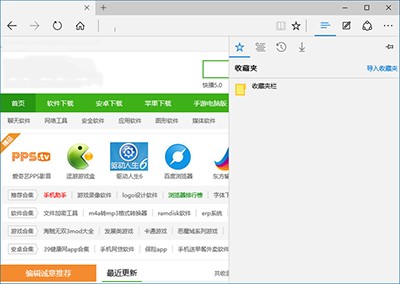
Win10 edge收藏夹导出方法
选择从IE导入即可。
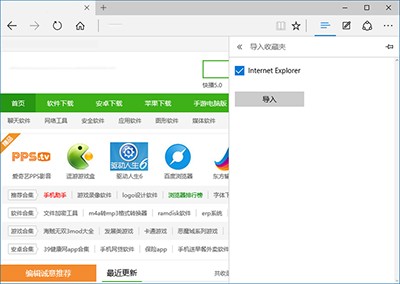
Win10 edge收藏夹导出方法
文章标题:Win10 edge收藏夹导出方法
文章链接://www.hpwebtech.com/jiqiao/45840.html
为给用户提供更多有价值信息,ZOL下载站整理发布,如果有侵权请联系删除,转载请保留出处。
相关软件推荐
其他类似技巧
- 2021-01-27 11:54:51Win10资源管理器光驱丢失解决办法
- 2021-01-17 14:31:58Win10怎么看电脑配置
- 2021-01-17 13:12:42Win10系统一键关闭所有程序的设置方法
- 2021-01-05 11:24:23Win10升级提示关闭的方法
- 2020-12-29 11:36:41Win10设置项命令大全
- 2020-12-27 10:55:50win10系统删除右键多余菜单的方法
- 2020-12-25 11:03:00Win10窗口标题栏高度及滚动条宽度怎么设置
- 2020-12-17 17:07:23Win10 edge收藏夹导出方法
- 2020-11-30 15:16:45Win10电脑DNS地址查询方法
- 2020-11-30 15:09:30win10系统隐藏窗口怎么开启
win10一键禁用驱动程序强制签名软件简介
win10一键禁用驱动程序强制签名是一款系统程序,不是什么软件,大家下载后直接按下方的操作步骤使用即可,win10一键禁用驱动程序强制签名可以帮助大家解决许多困扰。
win10一键禁用驱动程序强制签名步骤如下:
1、在开始按钮点击右键,选择“命令提示符(管理员)
2、执行以下命令(复制后,在命令提示...
详细介绍»









